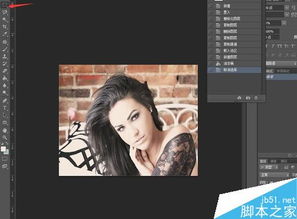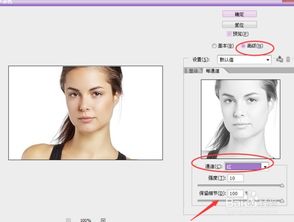PS技巧:如何有效美白图片
PS中美白图片的方法详解

在Photoshop(简称PS)中,美白图片是一项非常实用的后期处理技巧。通过调整图像的亮度、对比度、色彩平衡等参数,可以使暗部区域变得更加明亮,实现美白效果。本文将详细介绍PS中如何将图片美白,帮助你轻松打造出清新、明亮的照片。

一、初步准备
首先,你需要有一张想要美白的原始图片。打开PS软件,将图片导入工作区。在开始美白处理之前,建议先复制一层背景图层,这样可以在不破坏原图的情况下进行编辑,便于后续的调整和对比。
1. 复制背景图层:
按Ctrl+J快捷键,快速复制背景图层,得到图层1。
二、常用美白方法
方法一:去色加图层模式法
1. 复制图层:打开原图素材,复制背景图层。
2. 去色:按Ctrl+Shift+U快捷键,将图片去色。
3. 改变图层混合模式:在图层面板中,将图层混合模式改为“滤色”,这样可以使图片整体变亮,达到美白效果。
方法二:通道美白法
1. 打开原图:导入原图素材。
2. 调出高光选区:按Ctrl+Alt+~快捷键,调出高光选区。
3. 新建图层并填充白色:新建一个图层,填充白色。这一步操作会让图片的高光部分变得更亮,从而达到美白效果。
方法三:蒙版美白
1. 解锁图层:打开原图素材,双击背景图层解锁。
2. 新建白色图层:新建一个图层,填充白色,并将其移至图层最下方。
3. 添加图层蒙版:选择图片层,执行“图层”>“添加图层蒙版”>“显示全部”。
4. 粘贴并反相:按住Alt键点击图层蒙版,按Ctrl+V粘贴内容,然后执行“图像”>“调整”>“反相”。此时,通过调整图层蒙版和画笔工具,可以针对特定区域进行美白处理。
方法四:Lab颜色法
1. 复制并粘贴图片:打开素材图片,按Ctrl+A全选,按Ctrl+C复制,新建一个文档,按Ctrl+V粘贴。
2. 转换为Lab颜色模式:选择菜单“图像”>“模式”>“Lab颜色”。
3. 删除a通道:在通道面板中,删除a通道。
4. 转换回灰度模式:选择菜单“图像”>“模式”>“灰度”。
5. 合并图层:将灰度图片拖回原图片文件中,将图层混合模式改为“滤色”,完成美白。
方法五:扩散亮光法
1. 设置背景色:打开素材图片,将背景色设置为白色。
2. 调出高光选区:按Ctrl+Alt+~快捷键,调出高光选区。
3. 应用扩散亮光滤镜:执行“滤镜”>“扭曲”>“扩散亮光”,设置适当的参数(如颗粒:0,发光量:自定,消除数量:0),完成美白效果。
方法六:光照效果法
1. 复制图层:打开原图,复制一层背景图层。
2. 应用光照效果滤镜:执行“滤镜”>“渲染”>“光照效果”,设置光照类型为全光源,颜色设为白色。
3. 改变图层混合模式:将光照图层的图层模式改为“柔光”,完成美白处理。
三、精细调整美白效果
使用亮度/对比度工具
打开“亮度/对比度”调整面板,将亮度向上调整,对比度适中,即可实现初步美白效果。但这种方法容易使照片过度曝光,因此需要适度调整。
使用曲线工具
曲线工具可以更精细地调整照片的亮度。打开曲线调整面板,拖动曲线向下调整,使暗部区域变得更加明亮。调整时尽量保持曲线平滑,避免过度调整。
使用色彩平衡工具
色彩平衡工具可以调整照片中的色彩分布,实现美白效果。打开色彩平衡调整面板,将“中间调”中的“青色”和“洋红色”分别向“黄色”和“白色”方向调整,可以达到美白效果。这种方法适合对照片局部进行美白处理。
使用通道工具
通道工具可以针对照片的红色、绿色和蓝色通道分别进行调整,实现美白效果。具体操作如下:
1. 打开通道面板:选择红色、绿色或蓝色通道。
2. 使用曲线工具:分别针对每个通道使用曲线工具,将曲线向下调整,使暗部区域变得更加明亮。
3. 合并通道:将调整后的通道合并,并使用图层蒙版和画笔工具对局部进行调整。
四、保留细节和肤色调整
在美白过程中,要注意保留照片中的细节,如人物的眼睛、眉毛、鼻子等。可以使用图层蒙版和画笔工具对局部进行调整,使美白效果更加自然。同时,要关注人物肤色,避免出现肤色不均的现象。可以使用色彩平衡工具对肤色进行调整,使肤色更加自然。
五、实战案例
以下是一个美白实战案例,演示如何使用PS中的美白技巧:
1. 打开照片:导入一张需要美白的照片。
2. 初步美白:使用“亮度/对比度”工具进行初步美白调整。
3. 调整红色通道:使用曲线工具调整红色通道,使暗部区域变得更加明亮。
4. 调整肤色:使用色彩平衡工具调整肤色,使肤色更加自然。
5. 局部调整:使用图层蒙版和画笔工具对局部进行调整,保留细节。
通过上述步骤,你可以轻松打造出一张清新、明亮的照片。在美白过程中,要注意适度调整参数,避免过度美白导致照片失去真实感。同时,要关注照片中的细节和肤色,使美白效果更加自然和协调。
总之,PS中的美白技巧非常实用且灵活多样。通过掌握这些技巧,你可以轻松提升照片的质量,让照片中的人物更加光彩照人。希望本文能够帮助你更好地掌握PS中的美白方法,享受摄影后期处理的乐趣。
- 上一篇: 11.18蚂蚁庄园:不锈钢餐具使用正确说法
- 下一篇: DNF怪物攻城活动怎么玩?
-
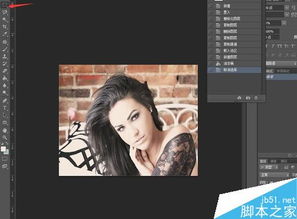 PS美白秘籍:轻松打造无瑕美肌的快捷方法资讯攻略11-27
PS美白秘籍:轻松打造无瑕美肌的快捷方法资讯攻略11-27 -
 PS技巧大揭秘:轻松实现皮肤快速美白资讯攻略02-11
PS技巧大揭秘:轻松实现皮肤快速美白资讯攻略02-11 -
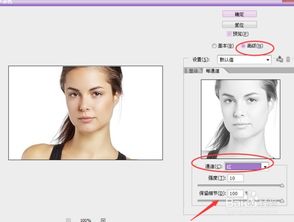 PS技巧:轻松美白皮肤,打造无瑕美肌资讯攻略11-25
PS技巧:轻松美白皮肤,打造无瑕美肌资讯攻略11-25 -
 PS技巧大揭秘:如何轻松实现牙齿快速美白资讯攻略02-26
PS技巧大揭秘:如何轻松实现牙齿快速美白资讯攻略02-26 -
 PS技巧:实现皮肤美白、美肤与细腻磨皮教程资讯攻略11-05
PS技巧:实现皮肤美白、美肤与细腻磨皮教程资讯攻略11-05 -
 PS技巧大揭秘:轻松美白牙齿,打造完美笑容!资讯攻略12-02
PS技巧大揭秘:轻松美白牙齿,打造完美笑容!资讯攻略12-02